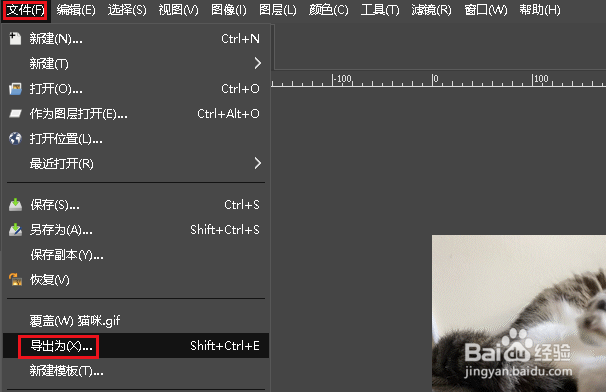1、在GIMP中打开GIF图像,动画的每一帧都将成为“图层”面板中可见的单独图层。最下面的层是第1帧,向前递进每一帧,直到最后一帧。
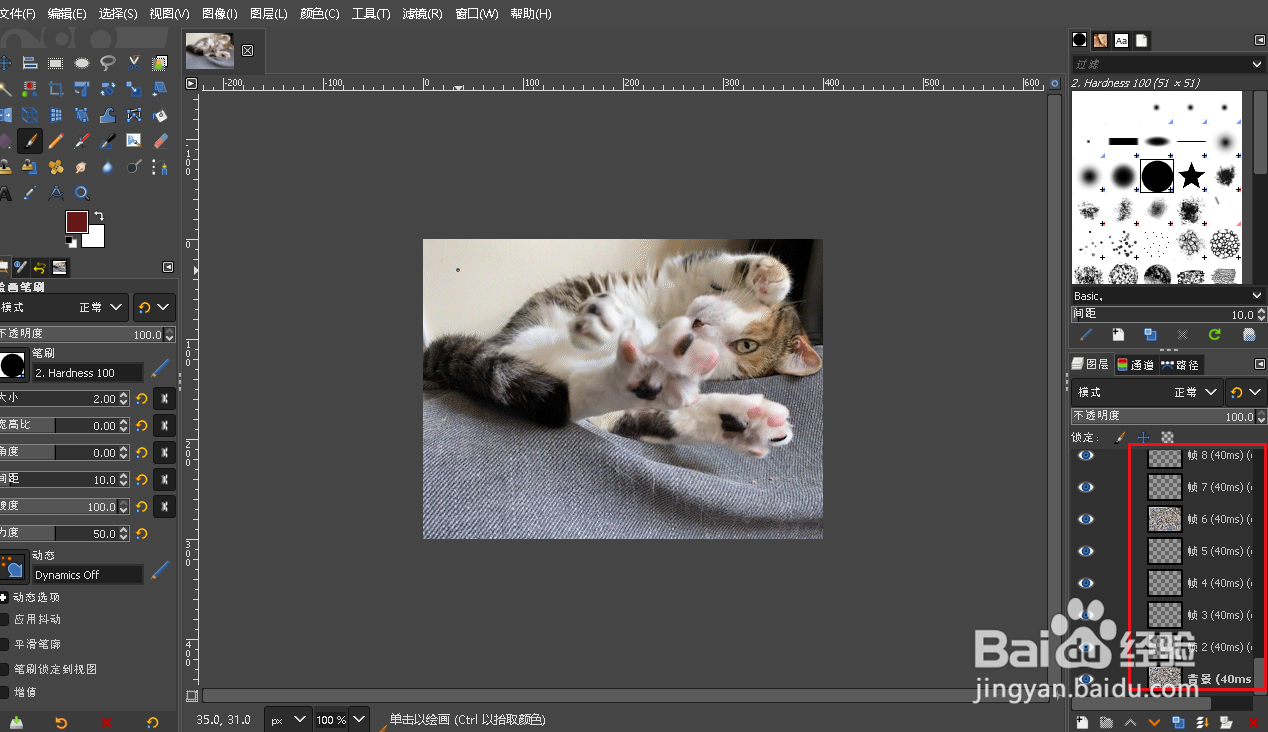
2、单击"图层"窗口中与要编辑的动画帧对应的项目。例如,如果要编辑动画的第二帧,请单击"图层"窗口中的"帧 2"。

3、如果要在所选图层上重新绘制图像,请选择额鹿赤柝画笔进入绘画模式。如果要擦除图像的某些元素,请单击"橡皮擦"工具。将鼠标在画布上拖动进行绘制或擦除。可用同样的方法编辑其它帧。

4、完成后,单击"文竭惮蚕斗件"菜单的"导出为"命令。将显示一个对话框,为您提供将GIF的图像选项。,然后单击"导出"以保存动画。